Coreldraw教程:熟练运用工具绘制奥运福娃晶晶
CorelDRAW12教程(确定版)
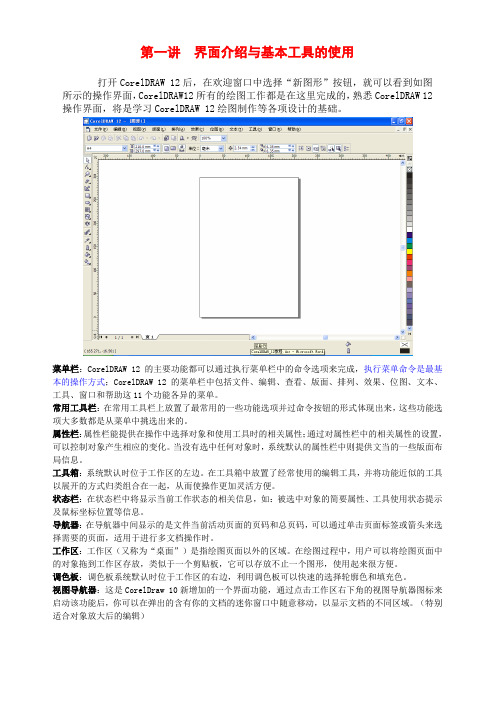
第一讲界面介绍与基本工具的使用打开CorelDRAW 12后,在欢迎窗口中选择“新图形”按钮,就可以看到如图所示的操作界面,CorelDRAW12所有的绘图工作都是在这里完成的,熟悉CorelDRAW 12操作界面,将是学习CorelDRAW 12绘图制作等各项设计的基础。
菜单栏:CorelDRAW 12的主要功能都可以通过执行菜单栏中的命令选项来完成,执行菜单命令是最基本的操作方式;CorelDRAW 12的菜单栏中包括文件、编辑、查看、版面、排列、效果、位图、文本、工具、窗口和帮助这11个功能各异的菜单。
常用工具栏:在常用工具栏上放置了最常用的一些功能选项并过命令按钮的形式体现出来,这些功能选项大多数都是从菜单中挑选出来的。
属性栏:属性栏能提供在操作中选择对象和使用工具时的相关属性;通过对属性栏中的相关属性的设置,可以控制对象产生相应的变化。
当没有选中任何对象时,系统默认的属性栏中则提供文当的一些版面布局信息。
工具箱:系统默认时位于工作区的左边。
在工具箱中放置了经常使用的编辑工具,并将功能近似的工具以展开的方式归类组合在一起,从而使操作更加灵活方便。
状态栏:在状态栏中将显示当前工作状态的相关信息,如:被选中对象的简要属性、工具使用状态提示及鼠标坐标位置等信息。
导航器:在导航器中间显示的是文件当前活动页面的页码和总页码,可以通过单击页面标签或箭头来选择需要的页面,适用于进行多文档操作时。
工作区:工作区(又称为“桌面”)是指绘图页面以外的区域。
在绘图过程中,用户可以将绘图页面中的对象拖到工作区存放,类似于一个剪贴板,它可以存放不止一个图形,使用起来很方便。
调色板:调色板系统默认时位于工作区的右边,利用调色板可以快速的选择轮廓色和填充色。
视图导航器:这是CorelDraw 10新增加的一个界面功能,通过点击工作区右下角的视图导航器图标来启动该功能后,你可以在弹出的含有你的文档的迷你窗口中随意移动,以显示文档的不同区域。
corelDRAW基础教程

corelDRAW基础教程CorelDRAW是一款功能强大的图形设计软件,广泛应用于平面设计、插图、排版、网页设计等领域。
本篇文章将为你介绍CorelDRAW的基础功能和操作方法。
首先,打开CorelDRAW软件后,你会看到一个空白的工作区域。
在工具栏上有各种绘图工具和功能按钮,包括选择工具、绘制直线、绘制曲线、绘制矩形、绘制椭圆等。
你可以根据需要选择相应的工具进行绘图。
在绘图之前,我们需要设置画布的大小和分辨率。
点击菜单栏的“布局”选项,然后选择“页面设置”,在弹出的对话框中可以设置画布的大小和分辨率。
一般来说,A4纸是常用的画布大小,分辨率可以根据需要自行设置。
接下来,我们开始绘图。
首先选择绘图工具,比如矩形工具,然后在画布上拖动鼠标绘制一个矩形。
你可以通过调整矩形的大小、颜色和填充方式来完成自己想要的效果。
同样的方法,你可以使用其他绘图工具绘制直线、曲线、椭圆等形状。
除了基本的绘图工具,CorelDRAW还提供了一些高级的功能,比如图层和效果。
图层可以帮助你管理和组织绘图元素,你可以在图层面板中创建、删除和隐藏图层,并调整图层的顺序。
效果功能可以给你的图形添加一些特殊效果,比如阴影、渐变、透明度等,使你的设计更加生动和丰富。
CorelDRAW还支持文本输入和排版功能。
你可以选择文本工具,在画布上点击鼠标进行文本输入,然后通过文字属性栏调整字体、大小、颜色等。
如果需要对文本进行排版,你可以使用“段落”选项调整对齐方式、行距和缩进等。
最后,你需要保存你的设计成果。
点击菜单栏的“文件”选项,然后选择“保存”或“另存为”,选择保存的文件格式和路径即可。
CorelDRAW支持多种文件格式,包括CorelDRAW文件格式(.cdr)、常用的图像格式(.jpg、png等)以及PDF格式。
以上就是CorelDRAW的基础教程,希望对你入门CorelDRAW有所帮助。
随着你的实践和学习,你会发现CorelDRAW的功能非常丰富和强大,可以帮助你实现更多精彩的设计创作。
CorelDRAW中焊接,修剪和相交的灵活运用

重点: 如何使用焊接,修剪和相交? 难点: 焊接,修剪和相交的灵活运用
任务一、对象的修整
• 修整对象的6种类型:合并、修剪、相交、 简化、移除后面对象、移除前面对象
【排列】→【造型】
1、合并
作用:可以将多个图形对象结合成一个 图形对象, 相交的部分融合。 方法: 框选:单击属性栏中的“合并” 排列---造型---合并
框选与加选后的 对象有什么区别呢?
框选
加选
2、修剪
用一个对象减去另一个对象
3、相交
多个图形的公共区域成为一个新的图形
案例分析:绘制奥运五环
使用工具:
①画两个同心圆, 前减后,得到 圆环
②修整——相交
4、简化
上面对象减去下面对象
• ①除了选取对象中最上层的对象 • 保留原有形状,其他对象都被 • 修剪掉。
5、移除后面对象
顶层对象被底层对象修剪,同时原 有对象被删除
6、移除前面对象
底层对象被顶层对象修剪,同时 原有对象被删除
课后小节
本讲着重讲解了利用焊接,修 剪和交叉等工具绘制图形.
CorelDRAW12教程
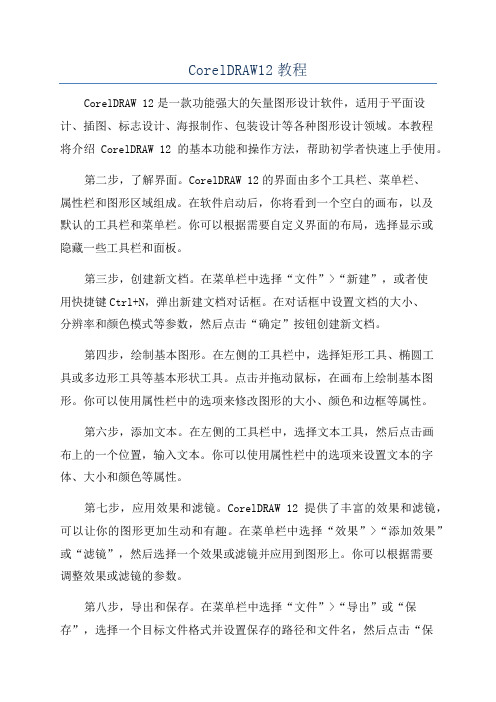
CorelDRAW12教程CorelDRAW 12是一款功能强大的矢量图形设计软件,适用于平面设计、插图、标志设计、海报制作、包装设计等各种图形设计领域。
本教程将介绍CorelDRAW 12的基本功能和操作方法,帮助初学者快速上手使用。
第二步,了解界面。
CorelDRAW 12的界面由多个工具栏、菜单栏、属性栏和图形区域组成。
在软件启动后,你将看到一个空白的画布,以及默认的工具栏和菜单栏。
你可以根据需要自定义界面的布局,选择显示或隐藏一些工具栏和面板。
第三步,创建新文档。
在菜单栏中选择“文件”>“新建”,或者使用快捷键Ctrl+N,弹出新建文档对话框。
在对话框中设置文档的大小、分辨率和颜色模式等参数,然后点击“确定”按钮创建新文档。
第四步,绘制基本图形。
在左侧的工具栏中,选择矩形工具、椭圆工具或多边形工具等基本形状工具。
点击并拖动鼠标,在画布上绘制基本图形。
你可以使用属性栏中的选项来修改图形的大小、颜色和边框等属性。
第六步,添加文本。
在左侧的工具栏中,选择文本工具,然后点击画布上的一个位置,输入文本。
你可以使用属性栏中的选项来设置文本的字体、大小和颜色等属性。
第七步,应用效果和滤镜。
CorelDRAW 12提供了丰富的效果和滤镜,可以让你的图形更加生动和有趣。
在菜单栏中选择“效果”>“添加效果”或“滤镜”,然后选择一个效果或滤镜并应用到图形上。
你可以根据需要调整效果或滤镜的参数。
第八步,导出和保存。
在菜单栏中选择“文件”>“导出”或“保存”,选择一个目标文件格式并设置保存的路径和文件名,然后点击“保存”按钮。
你可以选择导出为常见的图像格式,如JPEG、PNG或GIF,或者保存为CorelDRAW的原生文件格式。
coreldraw教程
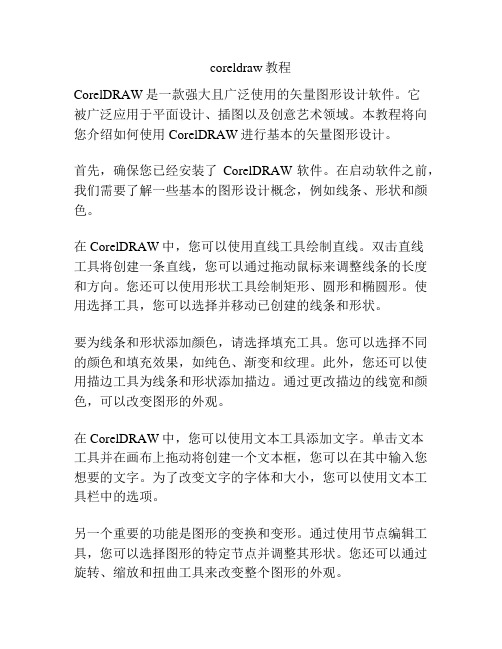
coreldraw教程CorelDRAW是一款强大且广泛使用的矢量图形设计软件。
它被广泛应用于平面设计、插图以及创意艺术领域。
本教程将向您介绍如何使用CorelDRAW进行基本的矢量图形设计。
首先,确保您已经安装了CorelDRAW软件。
在启动软件之前,我们需要了解一些基本的图形设计概念,例如线条、形状和颜色。
在CorelDRAW中,您可以使用直线工具绘制直线。
双击直线工具将创建一条直线,您可以通过拖动鼠标来调整线条的长度和方向。
您还可以使用形状工具绘制矩形、圆形和椭圆形。
使用选择工具,您可以选择并移动已创建的线条和形状。
要为线条和形状添加颜色,请选择填充工具。
您可以选择不同的颜色和填充效果,如纯色、渐变和纹理。
此外,您还可以使用描边工具为线条和形状添加描边。
通过更改描边的线宽和颜色,可以改变图形的外观。
在CorelDRAW中,您可以使用文本工具添加文字。
单击文本工具并在画布上拖动将创建一个文本框,您可以在其中输入您想要的文字。
为了改变文字的字体和大小,您可以使用文本工具栏中的选项。
另一个重要的功能是图形的变换和变形。
通过使用节点编辑工具,您可以选择图形的特定节点并调整其形状。
您还可以通过旋转、缩放和扭曲工具来改变整个图形的外观。
此外,CorelDRAW还提供了一些高级功能,如描绘和填色效果。
在描绘效果中,您可以使用自由绘图工具绘制自由曲线,并通过擦除和拉伸工具进行细化。
填色效果允许您使用填充纹理和渐变来增强图形的外观。
您也可以使用CorelDRAW的图层功能来管理复杂的设计项目。
通过将不同的元素放置在不同的图层上,可以更方便地编辑和控制每个元素的位置和可见性。
最后,在您完成设计后,可以使用打印和导出功能来输出您的作品。
CorelDRAW支持直接打印到打印机,并且可以将设计导出为各种常见的图形文件格式。
这里只是介绍了CorelDRAW的一部分功能,这个软件非常强大且灵活,可以支持各种复杂的矢量图形设计需求。
CorelDraw基本图形绘制技(精)

提供了6种尺寸标注工具: Auto Dimension Tool(自动尺寸工具) Vertical Dimension Tool(垂直尺寸工具) Horizontal Dimension Tool(水平尺寸工具) Slanted Dimension Tool(倾斜尺寸工具) Callout Tool(标注工具) Angular Dimension Tool(角度尺寸工具)。 还提供了一些设置框: (尺寸样式):用 于设置尺寸的度量制式(默认为十进制); (尺寸精度):用 于设置尺寸的度量精度值(可达十亿分之 一的精确度); (尺寸单位):用于设置尺寸的度量单位(如:厘米、毫米、英 寸等); (标注样式):用于设置标注的样式(如:标注文本位置等)
4.快速设置背景色:双击矩形工具,创建和工作区相同大小 的矩形,可做填充后作为图形背景。 5.从中心绘制基本形状:单击要使用的绘图工具。按住 SHIFT 键,并将光标定到要绘制形状中心的位置,沿对角 线拖动鼠标绘制形状。先松开鼠标键以完成绘制形状, 然后松开 SHIFT 键。 6.从中心绘制边长相等的形状:单击要使用的绘图工具,按 住 SHIFT + CTRL 键,光标定到要绘制形状中心的位置, 沿对角线拖动鼠标绘制形状。松开鼠标键以完成绘制形 状,然后松开 SHIFT + CTRL 键。
主讲:浙江纺织服装职业技术学院 副教授 金韵
1. 绘制正方形、圆:选择矩形/椭圆工具,按住ctrl键, 拖动左键绘制,绘制完毕,注意先松开ctrl,再放开左 键。
2. 以起点绘制正方形、圆:选择矩形/椭圆工具,同时按 住ctrl和shift键,拖动左键绘制,绘制完毕,注意先松 开ctrl 和shift,再放开左键。 3. 绘制正多边形:和绘制矩形圆相似,不过,要先右击 多边形工具,选“属性”,设置多边形边数,形状等。
Coreldraw简单使用方法
Coreldraw简单使用方法本文将介绍CorelDRAW的简单使用方法,帮助初学者快速上手。
一、界面介绍二、创建新文档在CorelDRAW中,可以通过点击“文件”菜单中的“新建”来创建新文档。
在弹出的新建文档对话框中,可以选择页面大小、方向和分辨率等参数。
点击“确定”后,就可以开始设计了。
三、绘制基本图形CorelDRAW提供了各种绘图工具,例如画笔、铅笔、椭圆工具、矩形工具等。
可以通过点击工具栏上的相应图标选择绘图工具,然后在工作区上点击并拖动来绘制图形。
绘制完成后,可以通过属性栏调整图形的颜色、线条样式等。
五、应用效果CorelDRAW提供了丰富的效果工具,可以帮助用户实现各种特殊效果。
例如,通过点击“效果”菜单中的“变形”或“扭曲”等命令,可以对图形进行形状变换。
此外,还可以通过点击“效果”菜单中的“3D效果”命令,为图形添加立体效果。
六、文字设计CorelDRAW中的文字工具可以帮助用户创建漂亮的文字设计。
在工具栏上选择文字工具后,可以在工作区上点击并输入文字。
选中文字后,可以通过属性栏调整字体、大小和颜色等。
此外,还可以通过点击“效果”菜单中的“艺术字”或“描边”等命令,为文字添加艺术效果。
七、导出和打印设计完成后,可以通过点击“文件”菜单中的“导出”命令将设计导出为各种格式,例如JPEG、PNG、PDF等。
此外,还可以通过点击“文件”菜单中的“打印”命令将设计直接打印出来。
在打印对话框中,可以选择打印机、纸张大小和打印质量等参数。
八、学习资源除了上述的基本使用方法,还有一些学习资源可以帮助用户更好地掌握CorelDRAW。
例如,可以通过观看视频教程、阅读官方文档或参加培训课程来学习。
此外,还可以加入CorelDRAW的用户社区,与其他用户交流和分享经验。
总结通过本文的介绍,相信读者对CorelDRAW的基本使用方法有了初步了解,可以开始尝试使用这款强大的矢量图形设计软件了。
希望读者能够通过不断的实践和学习,掌握更多高级的设计技巧和功能,创作出更加精美的作品。
cdr教程ppt课件(2024)
渐变填充
透明度调整
使用“艺术笔工具”创建特殊笔触效果, 如书法、喷溅等。
使用“渐变填充工具”为图形添加渐变颜 色,增强视觉效果。
通过“透明度工具”调整图形的透明度, 实现叠加和融合效果。
2024/1/26
13
图形编辑功能讲解
选择与变换
使用“选择工具”选择图形,进行 移动、旋转、缩放等变换操作。
修剪与焊接
线条工具
用于绘制直线和曲线。
轮廓工具
用于设置对象的轮廓颜色、粗细 和样式。
2024/1/26
填充工具
用于为对象填充颜色或图案。
文本工具
用于输入和编辑文本。
9
基本操作演示
新建文件
选择文件菜单中的新建命 令,设置文件大小和分辨
率,创建新文件。
保存文件
选择文件菜单中的保存命 令,将当前文件保存到指
定位置。
元素,支持图层、透明度、渐变等高级特性。
PDF格式
02
通用电子文档格式,可跨平台查看和打印,保留原始文档的排
版和字体,适合用于文件交换和打印输出。
JPEG/PNG/GIF等图像格式
03
可将CDR文件转换为常见图像格式,方便在网络和移动设备上
查看和分享。
28
打印设置步骤详解
选
点击“文件”菜单中的
择
“打印”命令,或按快
01
02
03
均匀填充
选择图形对象,通过调色 板或颜色选择器进行颜色 填充,实现图形内部颜色 的均匀分布。
2024/1/26
渐变填充
利用渐变工具,为图形对 象添加多种颜色的平滑过 渡效果,增强视觉层次感 。
纹理填充
应用预设的纹理效果,为 图形对象添加丰富的表面 质感,提升设计感。
coreldraw12教程
coreldraw12教程CorelDRAW 12教程CorelDRAW是一款功能强大的矢量图形设计软件,它具有丰富的工具和功能,可用于创建专业水平的图形设计和插图。
本教程将为您介绍CorelDRAW 12的主要功能和用法,帮助您快速上手并提升您的设计技巧。
第一部分:介绍1. CorelDRAW 12概述- 介绍CorelDRAW 12的功能和优势- 简述图形设计的应用领域2. 界面导览- 介绍CorelDRAW 12的界面布局和主要工具栏- 快速了解不同功能区的位置和用途第二部分:基础操作1. 创建新文档- 设置页面大小和方向- 选择颜色模式和分辨率2. 绘制基本形状- 使用绘图工具绘制直线、曲线、椭圆等基本形状 - 调整形状参数以满足设计需求3. 编辑对象- 选择、移动和调整对象的大小- 复制、粘贴和删除对象4. 使用填充和描边- 应用填充效果和渐变色- 调整描边样式和粗细5. 文字处理- 添加文本框并输入文字- 调整文字样式、字体和布局第三部分:高级技巧1. 使用图层- 创建和管理图层- 利用图层功能提高设计效率2. 应用特效- 添加阴影、发光和模糊效果- 制作立体和逼真的图形效果3. 图形变换- 旋转、缩放和倾斜对象- 利用变换工具创建镜像和复制效果4. 绘制曲线- 使用贝塞尔曲线工具绘制复杂曲线形状 - 调整曲线节点以精确控制形状5. 高级文本效果- 制作文本环绕效果- 创建艺术字体和文字路径第四部分:输出和导出1. 打印和输出- 设置打印选项和页面布局- 导出设计为常见的图像格式2. 导出为其他格式- 将设计导出为PDF、EPS等矢量格式文件- 将设计导出为位图文件,如JPEG和PNG第五部分:实际应用1. 制作商业标识- 使用CorelDRAW 12设计公司标识的步骤和技巧2. 创作海报- 设计吸引人的海报布局和图形效果3. 制作插图- 利用CorelDRAW 12的工具和特效制作插图4. 制作名片- 设计专业且独特的名片设计总结通过本教程,您将能够熟练使用CorelDRAW 12的各种功能进行图形设计和插图创作。
自学CorelDRAW教程
自学CorelDRAW教程CorelDRAW是一款功能强大的矢量图形设计软件,广泛应用于广告设计、包装设计、标志设计等领域。
如果你想自学CorelDRAW,下面为你提供一些简要的教程和建议。
第一步:了解软件界面和工具栏当你第一次打开CorelDRAW时,界面可能会让你感到有些陌生。
要熟悉软件界面,你可以阅读官方的用户手册或观看一些视频教程。
了解软件界面之后,你需要了解各种工具栏的功能和用途。
这些工具栏包括选择工具、绘图工具、填充工具等等。
第二步:学习基本操作学习CorelDRAW的基本操作非常重要。
你可以通过实践来掌握这些操作。
首先,你需要学会创建新文件、打开和保存文件。
然后,学习如何使用选择工具选择、移动和调整对象。
学习如何使用绘图工具创建直线、曲线、形状等等。
此外,你还需要学习如何使用填充工具为对象添加颜色、渐变和纹理。
第三步:了解图层和对象管理第四步:学习高级技巧和特效一旦你掌握了基本的操作和功能,你可以开始学习一些高级技巧和特效。
比如,你可以学习如何使用渐变工具创建渐变效果,学习如何使用描边和阴影效果增加对象的立体感。
此外,你还可以学习如何使用文本工具创建漂亮的文字效果,如文字路径、文字镂空等等。
第五步:练习和实践掌握CorelDRAW需要大量的实践和练习。
你可以尝试重新绘制一些经典的设计作品,或者尝试设计一些简单的标志、海报等等。
通过不断地实践,你会逐渐提高你的设计技巧和创造力。
最后,我还想提醒你注意以下几点:1. 保持耐心和积极的学习态度,学习CorelDRAW需要时间和精力。
2.多寻找一些优质的教学资源,如教程、视频教程等,帮助你更好地理解和掌握软件的功能。
3.加入一些设计社区或论坛,与其他设计师交流经验和学习心得。
4.不断地更新自己的知识,关注设计趋势和最新的功能更新。
希望以上的教程和建议能够帮助你自学CorelDRAW,祝你学习愉快!。
